Miles de diapositivas PPT transformadas en formato de plantilla POTM automatizado
Traducción:简体中文繁體中文EnglishFrançaisDeutschEspañol日本語한국어,Actualizado el:2025-04-25 17:20
Resumen:Cuando un equipo de la empresa está creando plantillas PPT anotadas con funciones de automatización, convertir PPT en masa al formato de plantilla POTM que admite macros mejora significativamente la eficiencia en la oficina. El formato de plantilla POTM retiene las funciones de macros de VBA, adecuado para escenarios como informes de automatización financiera, materiales de capacitación interactivos o demostraciones de productos inteligentes. Al convertir al formato POTM, las empresas e instituciones pueden desplegar rápidamente plantillas inteligentes con funciones avanzadas como cálculo automático y visualización de datos, asegurando que todos los departamentos utilicen un sistema de documentos unificado y eficiente. A continuación se explica cómo convertir en masa cientos o miles de presentaciones de PowerPoint en formato de plantilla POTM con macros, admitiendo varios formatos como PPT, PPTX, PPS, PPSX, POTX, etc.
1、Escenarios de uso
Cuando hay una gran cantidad de archivos de diapositivas PPT que el departamento financiero de una empresa o institución necesita para crear plantillas de informes mensuales con cálculos automáticos, o cuando el equipo de ventas necesita presentaciones de productos inteligentes con navegación integrada y cambio de contenido dinámico, podemos convertir estos PPTs en forma masiva al formato de plantilla POTM habilitado para macros, preservando perfectamente todo el código VBA y las especificaciones del documento.
2、Vista previa
Antes del procesamiento:
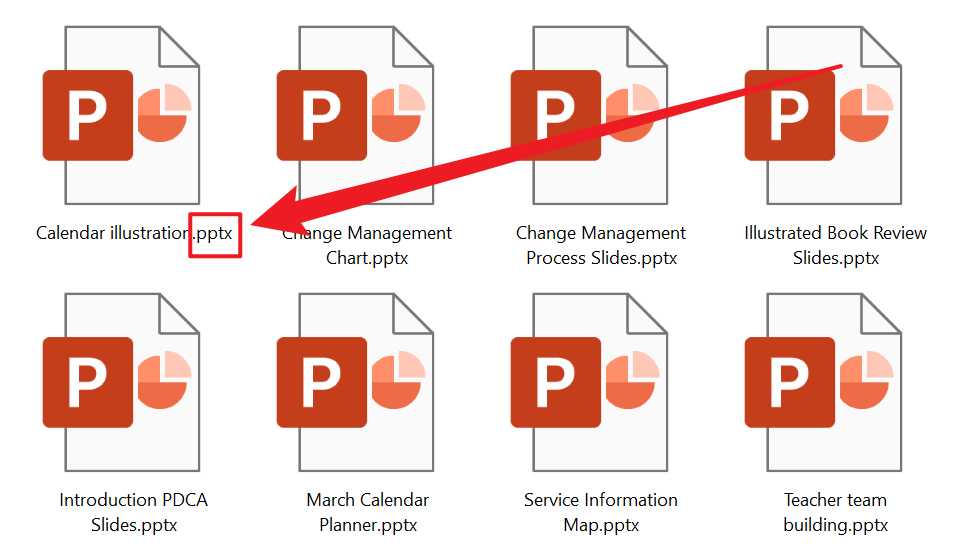
Después del procesamiento:
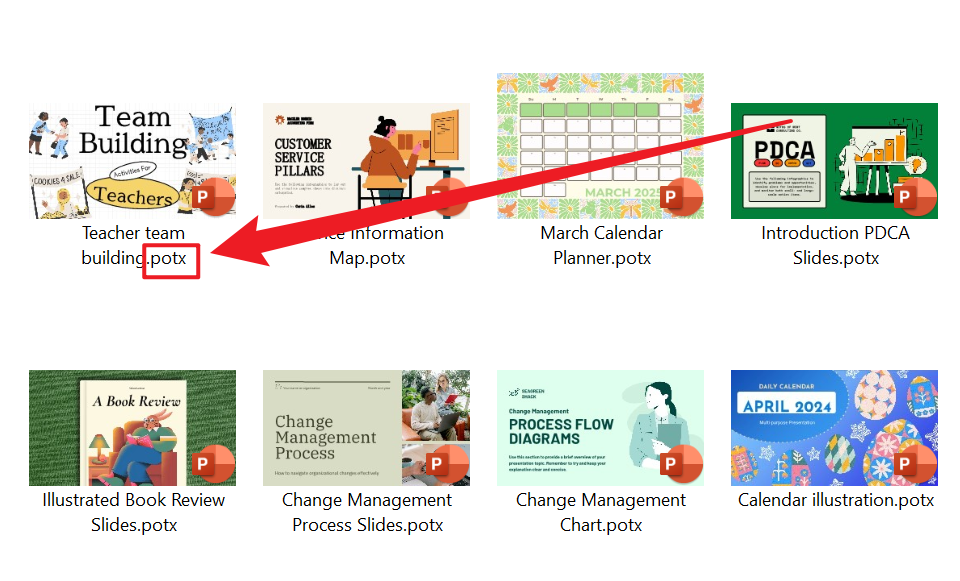
3、Pasos de operación
Abra 【HeSoft Doc Batch Tool】, seleccione 【Herramientas de PowerPoint】 - 【PowerPoint a POTM】.

【Agregar archivos】 Agregar selectivamente diapositivas PPT que necesitan ser convertidas.
【Importar archivos desde carpeta】 Importar todos los archivos de PowerPoint de toda la carpeta.
Ver archivos importados a continuación.

Después de que se complete el procesamiento, haga clic en la ruta detrás de la ubicación de guardado para ver los archivos PPT convertidos.
